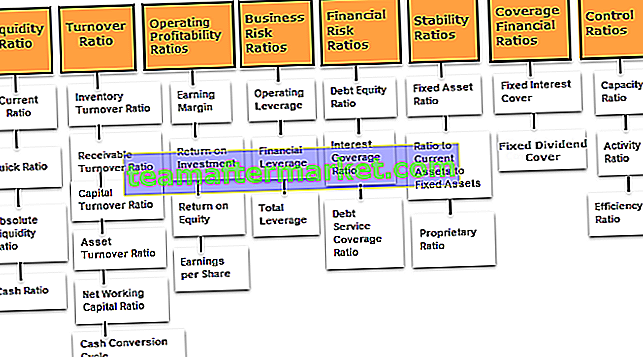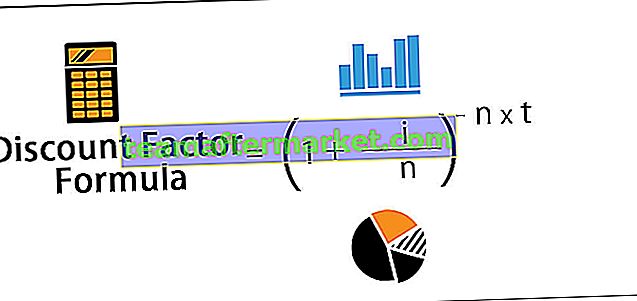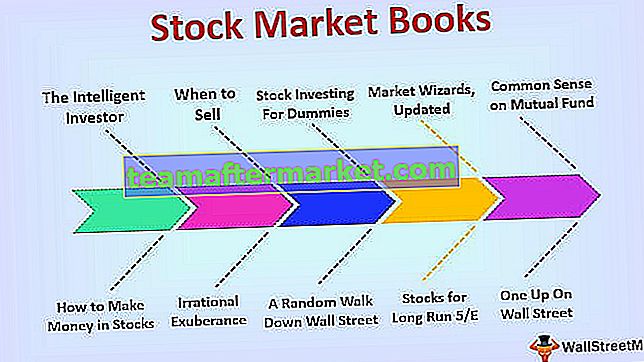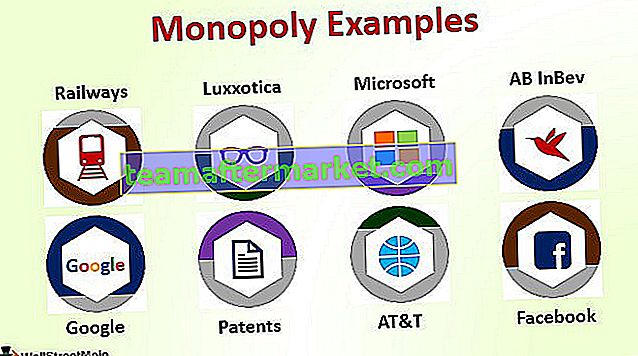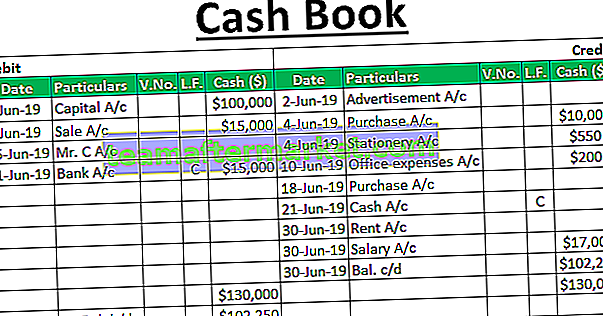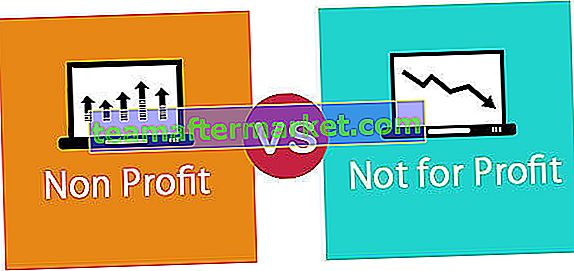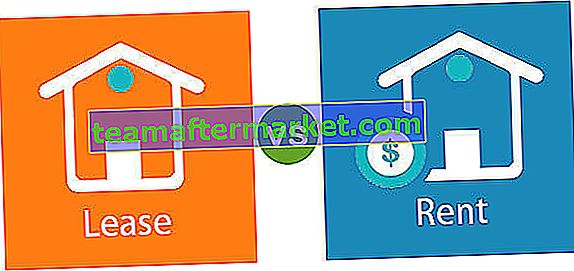Menyusun Jadual Pangsi di Excel
Walaupun kami mempunyai pilihan penyortiran yang tersedia di bahagian tab, tetapi kami juga dapat menyusun data dalam jadual pangsi, pada tabel pangsi klik kanan pada data yang ingin kami urutkan dan kami akan mendapat pilihan untuk menyusun data yang kami inginkan , pilihan pengisihan normal tidak berlaku untuk jadual pangsi kerana jadual pangsi bukan jadual biasa, penyortiran yang dilakukan dari jadual pangsi itu sendiri dikenali sebagai urutan jadual pangsi .
Menyusun bermaksud mengatur data atau item tertentu mengikut pesanan yang diinginkan. Ini boleh menjadi tertib menaik, tertib mengikut nilai atau julat. Manakala jadual Pivot adalah alat unik untuk meringkaskan data untuk membentuk laporan.
Setiap kali kami membina data kami, secara amnya ini tidak bermaksud kami melihat laporan dengan cara yang sama seperti jadual pangsi. Sebenarnya, mungkin kita mahu data kita berada dalam urutan menaik atau menurun. Seperti dalam julat sel biasa, kita boleh menggunakan alat penapis automatik untuk menyusun data kita. Dalam jadual Pivot, kita juga dapat menyusun data kita mengikut urutan menaik atau menurun.
Bagaimana Menyusun Data Jadual Pivot di Excel?
- Pertama Buat Jadual Pangsi berdasarkan data.
- Dalam data, klik kanan pada nilai yang akan disusun dan pilih perintah penyortiran yang diinginkan.
Contoh
Anda boleh memuat turun Templat Pivot Table Sort Excel ini di sini - Templat Pivot Table Sort ExcelContoh # 1
Kami mempunyai data di mana jabatan pemeriksaan kualiti telah menandakan produk "OK" untuk digunakan dan "TIDAK OK" dan "RATA-RATA" untuk digunakan untuk id produk tertentu. Kami akan membina jadual pangsi untuk data dan kemudian mengetahui jumlah tertinggi bagi setiap perkadaran.
Pertimbangkan data berikut,

- Sekarang langkah pertama adalah memasukkan jadual pangsi ke data. Pada tab Sisip di bawah bahagian jadual klik pada pivot table dan kotak dialog muncul.

- Ia meminta julat data dan kami akan memilih keseluruhan data dalam proses ini, klik OK.

Kita boleh menambah jadual pangsi sama ada dalam lembaran kerja baru atau dalam lembaran kerja yang sama.
- Di lembaran kerja baru di mana excel membawa kita, kita dapat melihat bahagian bidang yang telah kita bincangkan sebelumnya. Seret Keadaan di Medan Baris dan Id Produk dalam Nilai.

- Kita dapat melihat di sebelah kiri bahawa laporan telah dibuat untuk jadual pangsi.

- untuk contoh semasa, kami akan menyusun data mengikut urutan menaik. Dalam hitungan produk, lajur Id klik kanan padanya dan kotak dialog muncul.

- Apabila kita klik pada bahagian lain muncul dan kita akan klik pada yang terkecil hingga terbesar.

- Kami dapat melihat bahawa data kami telah disusun mengikut urutan menaik.

Contoh # 2
Kami mempunyai data untuk syarikat untuk penjualan yang dilakukan pada setiap suku tahun yang dilakukan oleh produk tertentu untuk tahun 2018. Kami akan membina jadual pangsi atas data dan menyusun data berkenaan dengan suku dan jumlah penjualan tertinggi yang dilakukan pada setiap suku tahun .
Lihat data di bawah ini,

- Sekarang langkah pertama adalah sama dengan kita perlu memasukkan jadual pangsi ke data. Pada tab Sisip di bawah bahagian jadual klik pada pivot table dan kotak dialog muncul.

- Sama seperti sebelumnya kita perlu memberikannya jangkauan dan kita akan memilih jumlah data kita dalam prosesnya.

- Apabila kita mengklik OK kita akan melihat medan pangsi, Sekarang tarik perempat dalam lajur, Produk dalam baris dan nilai jualan,

- Kami telah membina jadual pangsi kami untuk data semasa,

- Sekarang kita akan menyusun suku pertama kita akan mengklik pada penapis automatik di label lajur,

- Kotak dialog muncul di mana kita dapat melihat pilihan untuk menyusun suku dari A ke Z atau Z ke A,

- Kami dapat memilih salah satu dari mereka mengenai bagaimana kami ingin memaparkan data kami.
- Sekarang klik kanan pada penjualan dan kotak dialog lain muncul,

- Bila-bila masa tetikus berada pada pilihan, kita dapat melihat bahagian lain muncul di mana kita akan memilih yang terbesar hingga yang paling kecil.

- Sekarang kami telah menyusun data kami dari terbesar hingga terkecil dari segi penjualan di jadual pangsi kami.

Perkara yang Perlu Diingat
- Urutan jadual Pivot Excel dilakukan pada jadual pangsi jadi kita perlu membina jadual pangsi terlebih dahulu.
- Menyusun bergantung pada data. Ini bermaksud jika data berangka ia dapat diurutkan ke Tertinggi hingga terkecil atau sebaliknya atau jika data dalam format string, ia akan disusun dalam A hingga Z atau Z hingga A.